Как проверить оперативную память в Windows 10
Оперативная память (ОЗУ) – один из самых надёжных компонентов компьютера. Однако одна планка без сбоев проработает свыше десятилетия, другая – может вызывать проблемы в функционировании компьютера с первых дней после покупки. Если перепробовали все возможные методы диагностики «тормозов» и зависания ПК, появления синих экранов, вылета приложений и ошибок в работе Windows 10, стоит протестировать оперативную память.
Встроенная утилита
В Windows 10 встроена программа для проверки ОЗУ. Запускается:
- командой «mdsched», выполненной в поисковой строке или командном интерпретаторе Win + R;
- через поисковую строку: введите «mdsched» или «средство».

Выберите подходящий вариант:
- Перезапуск компьютера с тестированием оперативной памяти. Предварительно сохраните наработки во всех приложениях и закройте их.
- Проверка при следующем включении ПК.

Процедура проводится до момента загрузки операционной системы.
Запустится средство диагностики памяти – утилита Windows Memory Diagnostic Tool в разделе с настройками – «Options». В нём доступен выбор режима тестирования:
- Basic – базовый. Включает три алгоритма.
- Standard – классический – пять тестов, один из которых задействует кэш.
- Extended – 14 тестов: все алгоритмы Standard плюс ещё десять с кэшем и без.
Также определитесь с количеством повторений запуска каждого теста (максимум 15 циклов).
После указания параметров жмите F10 для сохранения настроек.
После возврата на основной экран запустится поиск неполадок оперативной памяти.
На дисплее отображается прогресс проверки.
Результаты диагностики сохраняются в журнале событий. Открывается командой «eventvwr» через поисковую строку или окно «Выполнить» Win + R.
В ветке «Журналы Windows» кликните правой клавишей по подразделу «Система», выберите «Найти».
Отыщите запись «MemoryDiagnostics-Results».
Дважды кликните по последней из них, ориентируясь на время и дату события. Если обнаружены ошибки, проведите повторный тест в режиме «Extended».
Сторонние программы
Среди приложений от сторонних разработчиков доверие завоевала утилита MemTest86+ (ссылка на нее ниже). С ней работать сложнее.
- Создайте на основе образа загрузочную флешку.
- Загрузите компьютер с USB-накопителя.
- В загрузочном меню можно ничего не трогать, тест запустится автоматически.
Остаётся дождаться его завершения.
По умолчанию программа выполняет восемь проходов для получения максимально достоверных результатов.
Специалисты рекомендуют проверять каждый модуль отдельно. Сначала тестируете одну планку, затем заменяете её на вторую, запускаете тест заново и так далее.










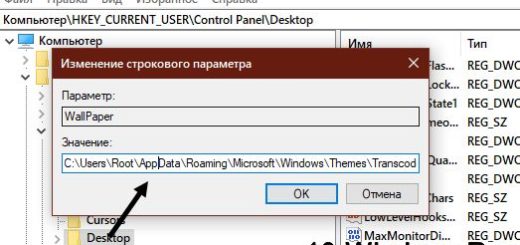







Обсуждаемое